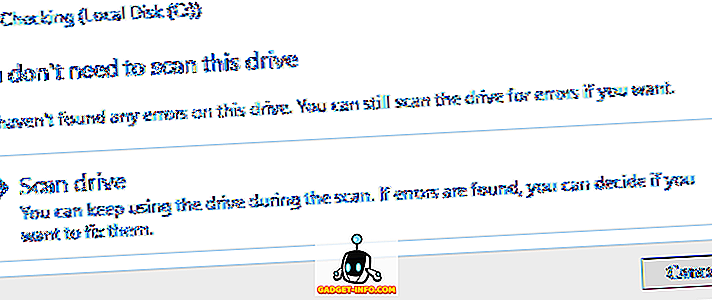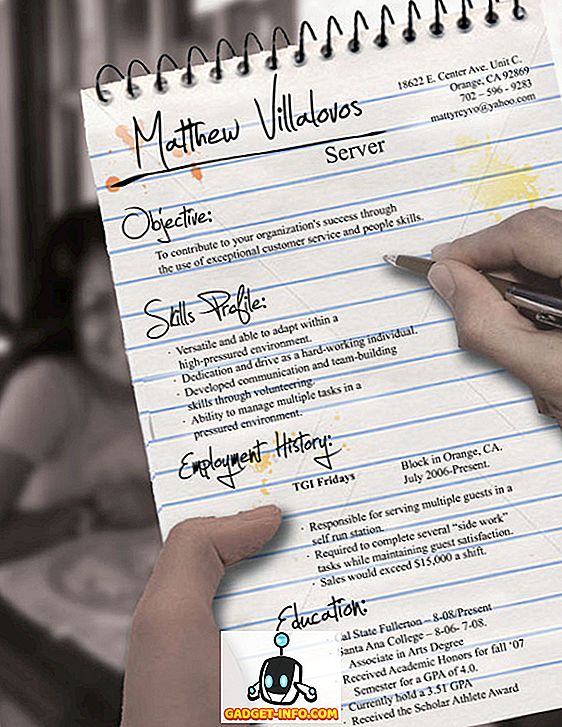Існує багато потокових служб, які дозволяють переглядати фільми, музику та інший вміст безпосередньо з хмари. Netflix, наприклад, є найбільшим у світі сервісом потокової передачі для медіа-споживання. Такі служби зазвичай стягують щомісячну плату, і ви обмежені вмістом, який доступний на них. Але що, якщо ви хочете передати свій власний медіа-контент, який вже є на вашому комп'ютері? Саме тут вбудовується Plex. Це система медіаплеєрів на основі клієнт-сервер, яка використовує ваш комп'ютер для розповсюдження контенту на всіх ваших пристроях. Минуло близько 8 років з того часу, як Plex Media Server був вперше представлений, і він багато разів розвивався протягом багатьох років. Отже, ви зацікавлені у створенні власного Plex-сервера? Ну, ми можемо допомогти вам у цьому. Без подальших труднощів подивимося, як налаштувати Plex Media Server і отримати доступ до нього з будь-якого пристрою:
Налаштування Plex Media Server на комп'ютері
Plex Media Server доступний для всіх настільних платформ, зокрема Windows, MacOS, Linux і FreeBSD. Отже, незалежно від того, яку операційну систему ви працюєте, встановлення Plex не буде проблемою. Це досить простий процес і ледве займає кілька хвилин вашого часу. Однак переконайтеся, що ви правильно виконуєте дії, щоб уникнути плутанини:
1. По-перше, завантажте Plex Media Server з веб-сайту. Він доступний безкоштовно .

2. Після завантаження та встановлення медіа-сервера відкрийте його та ввійдіть у свій обліковий запис Plex . Якщо у вас немає такої інформації, просто натисніть кнопку «Зареєструватися» і зробіть її.

3. Після входу вам буде запропоновано вказати назву нового Plex-сервера . Натисніть кнопку "Далі" після введення назви.

4. Потім перейдете до процесу "Сервер установки", де вам буде запропоновано додати бібліотеку медіафайлів . Натисніть кнопку "Додати бібліотеку" .

5. На наступній сторінці ви зможете вибрати тип бібліотеки, і ви зможете додати папки, які ви хочете Plex шукати і додавати вміст. Натисніть кнопку "Далі" після вибору потрібного типу бібліотеки.

6. Тепер натисніть кнопку "Browse For Folder Media", щоб ви могли вибрати папки, з яких ви хочете Plex захопити вміст.

7. Після вибору папки натисніть кнопку "Далі", щоб завершити цей процес.


Ну, це дуже багато чого. Ви успішно створили свій власний сервер Plex Media на вашому ПК. Панель інструментів Plex Media Server буде схожа на цю:

Доступ до бібліотеки Plex з будь-якого пристрою
Тепер, після завершення налаштування власного сервера Plex Media, можна отримати доступ до нього з будь-якого пристрою, виконавши наведені нижче дії.
- Програму Plex можна безкоштовно завантажити на iOS, Android, PS4, Xbox One, Windows і декілька інших пристроїв. Завантаживши програму для свого пристрою, просто ввійдіть у свій обліковий запис Plex .

- Щойно ви увійшли, ви зможете отримати доступ до будь-якої бібліотеки Plex Media.

- Просто натисніть конкретний мультимедійний файл, щоб почати його відтворення за допомогою вбудованого плеєра Plex, який є досить акуратним.

Якщо ви хочете передати свій контент на пристрої без будь-яких обмежень, вам знадобиться членство в Plex Pass, що підлягає оплаті на щомісячній або щорічній основі відповідно 4, 99 і 39, 99 долара. Ви також можете придбати пропуск на все життя, заплативши також $ 119, 99.
ДИВІТЬСЯ ТАКОЖ: Kodi vs Plex: Який з них ви повинні піти?
Потік вашого вмісту на кількох пристроях з Plex
Ну, ми впевнені, що процес налаштування ледве тривав кілька хвилин. Програмне забезпечення Plex досить акуратне, і якщо ви готові платити за підписку на пропуск Plex, ви матимете доступ до всього вашого вмісту на всіх ваших пристроях. Отже, ви спробували Plex? Дайте нам знати ваші думки та сумніви щодо Plex в розділі для коментарів нижче.